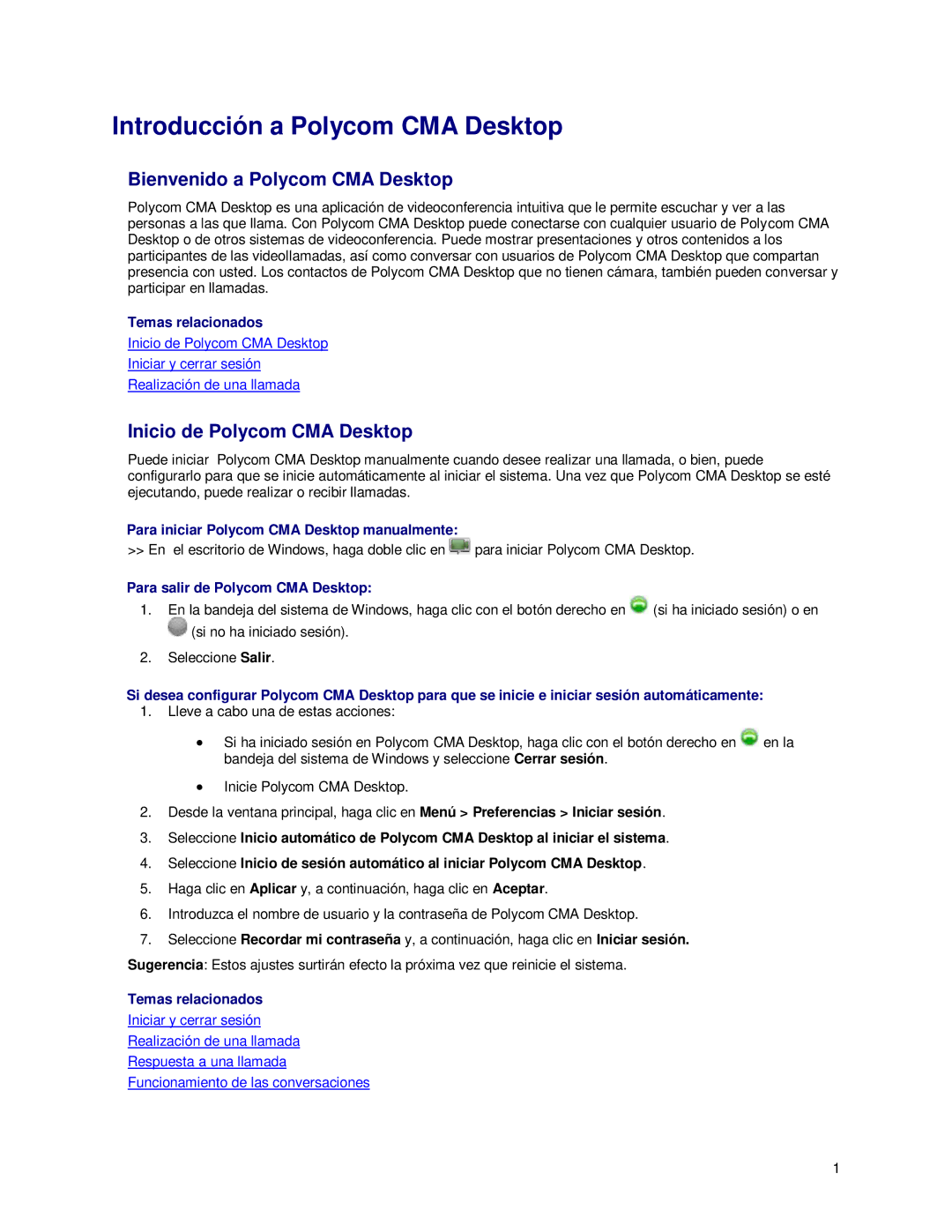Introducción a Polycom CMA Desktop
Bienvenido a Polycom CMA Desktop
Polycom CMA Desktop es una aplicación de videoconferencia intuitiva que le permite escuchar y ver a las personas a las que llama. Con Polycom CMA Desktop puede conectarse con cualquier usuario de Polycom CMA Desktop o de otros sistemas de videoconferencia. Puede mostrar presentaciones y otros contenidos a los participantes de las videollamadas, así como conversar con usuarios de Polycom CMA Desktop que compartan presencia con usted. Los contactos de Polycom CMA Desktop que no tienen cámara, también pueden conversar y participar en llamadas.
Temas relacionados
Inicio de Polycom CMA Desktop
Iniciar y cerrar sesión
Realización de una llamada
Inicio de Polycom CMA Desktop
Puede iniciar Polycom CMA Desktop manualmente cuando desee realizar una llamada, o bien, puede configurarlo para que se inicie automáticamente al iniciar el sistema. Una vez que Polycom CMA Desktop se esté ejecutando, puede realizar o recibir llamadas.
Para iniciar Polycom CMA Desktop manualmente:
>> En el escritorio de Windows, haga doble clic en ![]() para iniciar Polycom CMA Desktop.
para iniciar Polycom CMA Desktop.
Para salir de Polycom CMA Desktop:
1.En la bandeja del sistema de Windows, haga clic con el botón derecho en ![]() (si ha iniciado sesión) o en
(si ha iniciado sesión) o en ![]() (si no ha iniciado sesión).
(si no ha iniciado sesión).
2.Seleccione Salir.
Si desea configurar Polycom CMA Desktop para que se inicie e iniciar sesión automáticamente:
1.Lleve a cabo una de estas acciones:
∙Si ha iniciado sesión en Polycom CMA Desktop, haga clic con el botón derecho en ![]() en la bandeja del sistema de Windows y seleccione Cerrar sesión.
en la bandeja del sistema de Windows y seleccione Cerrar sesión.
∙Inicie Polycom CMA Desktop.
2.Desde la ventana principal, haga clic en Menú > Preferencias > Iniciar sesión.
3.Seleccione Inicio automático de Polycom CMA Desktop al iniciar el sistema.
4.Seleccione Inicio de sesión automático al iniciar Polycom CMA Desktop.
5.Haga clic en Aplicar y, a continuación, haga clic en Aceptar.
6.Introduzca el nombre de usuario y la contraseña de Polycom CMA Desktop.
7.Seleccione Recordar mi contraseña y, a continuación, haga clic en Iniciar sesión.
Sugerencia: Estos ajustes surtirán efecto la próxima vez que reinicie el sistema.
Temas relacionados
Iniciar y cerrar sesión
Realización de una llamada
Respuesta a una llamada
Funcionamiento de las conversaciones
1